

By Gina Barrow, Last updated: September 23, 2017
"Hai perso i dati del telefono dopo il nuovo aggiornamento? Impara come per recuperare i file persi dopo l'aggiornamento di iOS 11"
Aggiornamento iPhone all'ultima versione di iOS può essere vantaggioso e deludente; vantaggioso nel senso che il telefono è di tendenza e deludente perché può causare alcuni problemi con i dati del telefono. Con il rilascio di iOS 11, tutti gli utenti iOS stanno entrando in questo clamore. Certo, chi non lo farebbe? Con tutte le funzioni interessanti e divertenti introdotte da Apple, sicuramente tutti sono fuori a provarlo da soli. Tuttavia, il problema più atteso durante gli aggiornamenti del software è la perdita di dati. Ci sono ancora molti utenti che soffrono di una grave perdita di dati subito dopo l'aggiornamento. In questo articolo scoprirai i modi efficaci per 3 recuperare i file persi su iPhone dopo l'aggiornamento di 11 per iOS.
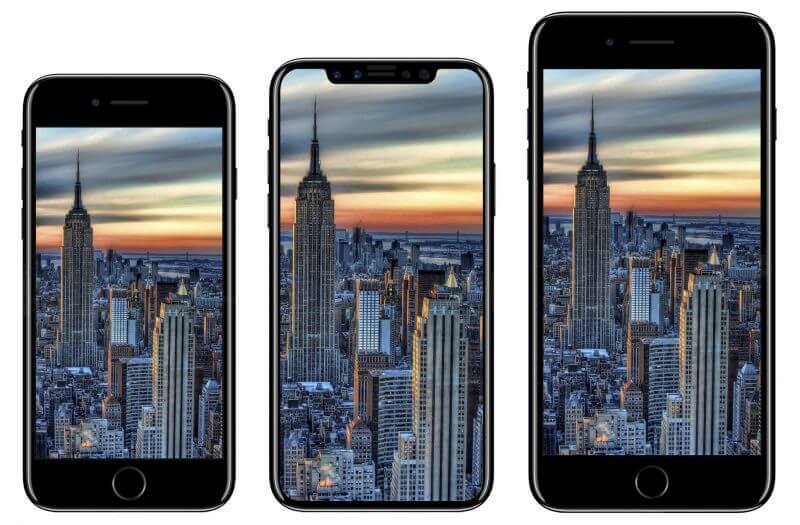 iPhone 8 iPhone 8 Plus iPhone X con iOS 11
iPhone 8 iPhone 8 Plus iPhone X con iOS 11
Part1. Recupera i file persi su iPhone dopo l'aggiornamento di iOS 11 senza backupPart2. Recupera i file mancanti su iPhone dopo l'aggiornamento di iOS 11 tramite iTunes BackupPart3. Recupera i dati persi su iPhone dopo l'aggiornamento di iOS 11 tramite il backup iCloudGuida video: come recuperare i file persi da iPhone dopo l'aggiornamento di iOS 11
Sebbene sia sempre consigliabile creare backup su tutti i tuoi dispositivi iOS, esiste ancora un modo efficace per farlo recuperare i file persi su iPhone dopo l'aggiornamento di 11 per iOS senza alcun backup. Questo è usando FoneDog Toolkit - Recupero dati iOS. Questo programma di recupero aiuta milioni di utenti in tutto il mondo a recuperare i loro preziosi dati telefonici facilmente e direttamente dai loro dispositivi. Come? È semplicemente perché una volta che i file vengono cancellati o eliminati dal telefono, rimangono nascosti fino a quando non vengono sovrascritti da nuovi dati. Quindi, quando scopri che i tuoi file sono andati persi, smetti immediatamente di usare il dispositivo spegnendolo o attiva la modalità aereo e cerca FoneDog Toolkit - Recupero dati iOS. Non ci sono altri modi per recuperare direttamente dal dispositivo se non si utilizzano strumenti di terze parti.
FoneDog Toolkit - Recupero dati iOS ha le seguenti eccezionali funzionalità che dovresti aspettare:
Per sapere come FoneDog Toolkit - Recupero dati iOS puoi recuperare i file persi, controlla queste guide:
Se non ce l'hai FoneDog Toolkit - Recupero dati iOS sul computer quindi iniziare scaricando e installando il programma fino a quando non si è avviato con successo. Dopo l'avvio, fai clic sulla prima opzione di ripristino nel pannello laterale sinistro: Recupera dal dispositivo iOS.

Scarica e installa FoneDog - Step1
Il prossimo passo è collegare l'iPhone al computer usando il cavo USB originale. Se non hai il cavo fornito nella confezione, puoi utilizzare qualsiasi cavo USB Apple originale. Attendere fino a quando il programma riconosce automaticamente il dispositivo, quindi fare clic su "Avvio scansione"Per iniziare il processo di recupero.

Collegare iPhone e avviare la scansione - Step2
L'intero processo di scansione potrebbe richiedere del tempo a seconda del carico totale di dati sull'iPhone. Assicurarsi che la connessione non venga interrotta per evitare problemi. Puoi vedere i suoi progressi nella schermata del programma e una volta terminato, puoi ora visualizzare in anteprima tutti i file. A recuperare i file persi su iPhone dopo l'aggiornamento di 11 per iOS, quindi puoi andare sul pannello di sinistra e fare clic su ciascuna categoria per visualizzare gli elementi uno per uno. Sulla destra ci sarà l'area di anteprima per confermare se hai i file giusti da recuperare. Quando pensi di avere tutti i file necessari, fai clic sul pulsante Ripristina nella parte inferiore dello schermo e verrà salvato in una cartella di output di tua scelta.
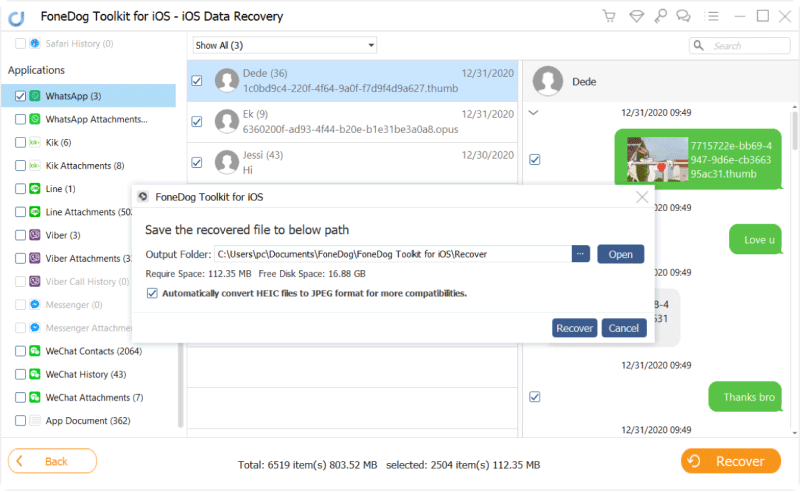
Recupera i file persi su iPhone dopo l'aggiornamento di iOS 11 - Step3
Suggerimenti:
Questo è solo il primo metodo di recupero efficace e garantito offerto da FoneDog Toolkit - Recupero dati iOS. Dai un'occhiata agli altri due qui sotto:
Puoi anche recuperare i file persi su iPhone dopo l'aggiornamento di 11 per iOS tramite backup di iTunes di FoneDog Toolkit - Recupero dati iOS. Se hai eseguito i backup corretti prima di eseguire l'aggiornamento di iOS 11, sei al sicuro. Tuttavia, riteniamo che ci siano alcuni file nel backup che non sono realmente necessari per essere utilizzati sul tuo nuovo iOS 11 ma che quindi non puoi scegliere selettivamente quei file che volevi solo. FoneDog Toolkit - Recupero dati iOS consente di eseguire questo specifico ripristino di file utilizzando la seconda opzione: Ripristina dal backup di iTunes.
Presentazione libro FoneDog Toolkit - Recupero dati iOS programma e quindi fare clic su Ripristina dal backup di iTunes sul pannello laterale sinistro. FoneDog Toolkit - Recupero dati iOS rileverà iTunes in esecuzione sul computer.

Avvia FoneDog - iOS Data Recovery - 1
Scegli il backup iTunes desiderato elencato sullo schermo. Assicurati di utilizzare lo stesso computer con iTunes installato in modo che venga aperto automaticamente. Non è necessario collegare il dispositivo tramite un cavo Lightning. Clic Inizia scansione dopo aver selezionato il file di backup corretto.

Seleziona iTunes Backup - 2
FoneDog Toolkit - Recupero dati iOS ora avvierà il processo di scansione che potrebbe richiedere del tempo ma è possibile vedere i suoi progressi sullo schermo. Al termine, tutti i contenuti del backup verranno estratti e organizzati in modo categorico sul pannello di sinistra. Puoi andare su ogni categoria e cercare i file persi utilizzando l'opzione di anteprima sul pannello dello schermo a destra. Da qui, è possibile utilizzare la casella di spunta per contrassegnare i file che si desidera ripristinare. Tutti i file recuperati verranno salvati in una cartella di output a scelta.
A differenza del solito ripristino dall'opzione di backup di iTunes, è necessario applicare l'intero backup, FoneDog Toolkit - Recupero dati iOS sa che vuoi scegliere in modo selettivo da quei backup solo così ha dato questo utile metodo di recupero a tutti gli utenti iOS di divertirsi.

Recupera i file persi da iTunes dopo l'aggiornamento di iOS 11 - 3
Persone anche leggereCome recuperare i video cancellati da iPhone senza backupCome ripristinare le foto perse senza backup
Il terzo e ultimo metodo offerto da FoneDog Toolkit - Recupero dati iOS è recuperare i file persi su iPhone dopo l'aggiornamento di 11 per iOS tramite iCloud. Sappiamo tutti che iCloud è ora l'opzione di backup più conveniente di Apple. Puoi facilmente eseguire il backup dei tuoi file automaticamente finché sei connesso in modalità wireless. L'unica cosa con iCloud è però l'opzione di spazio limitato in cui ti viene dato 5GB gratuito; questo può solo ospitare i tuoi file multimediali ma, ovviamente, può essere allungato acquistando più spazio nel cloud. Proprio come iTunes, iCloud non ha un'opzione di ripristino individuale che è una seccatura se hai perso solo file specifici. FoneDog Toolkit - Recupero dati iOS ha fatto un modo integrando il tuo iCloud in modo da poter ora in modo selettivo recuperare i file persi su iPhone dopo l'aggiornamento di 11 per iOS. Vedi come:
Presentazione libro FoneDog Toolkit - Recupero dati iOS sul tuo computer e fai clic sulla terza opzione di ripristino dal lato sinistro dello schermo: Ripristina da iCloud Backup. Successivamente ti verrà richiesto di accedere al tuo account iCloud utilizzando gli stessi dettagli esatti sul tuo iPhone. Tutti i nomi utente e le password non vengono salvati da FoneDog Toolkit - Recupero dati iOS per la protezione della privacy in modo da essere sicuramente al sicuro.

Accedi iCloud - #1
Dopo aver effettuato l'accesso, scegli il file di backup iCloud desiderato sul lato destro dello schermo e fai clic sul pulsante Download accanto ad esso.

Seleziona il file di backup iCloud - #2
Per rendere il recupero più veloce, verrà visualizzata una finestra pop-up con tutti i file che è possibile ripristinare. Basta scegliere quali file sono necessari come Contatti, Messaggi, Registro chiamate, Documenti, Foto, Video, Audio e molto altro. Utilizzare le caselle di spunta per ripristinare più file. Fai clic su Avanti per continuare.
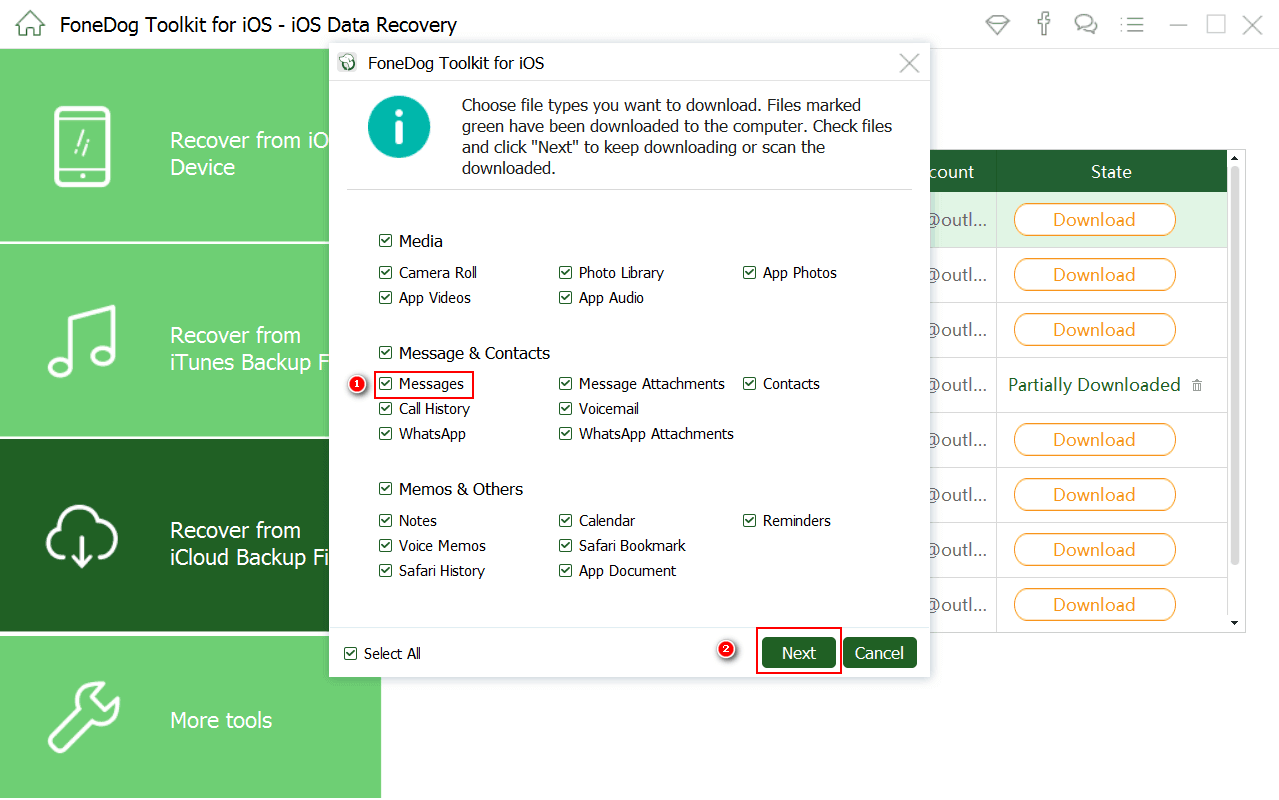
Seleziona i file da recuperare - #3
FoneDog Toolkit - Recupero dati iOS ora eseguirà la scansione dei file di backup, quindi potrebbe richiedere del tempo per il completamento. Una volta terminato, estrarrà l'intero contenuto del backup per categoria nel menu dello schermo a sinistra. Ora puoi iniziare a visualizzare in anteprima tutti i file desiderati e quindi puoi recuperarli in modo selettivo. Seleziona le caselle dei file che desideri scaricare, quindi fai clic su Recuperare pulsante nella parte inferiore dello schermo. Proprio come le altre due opzioni, ti verrà chiesto di scegliere la posizione della cartella desiderata per tutti i file salvati.
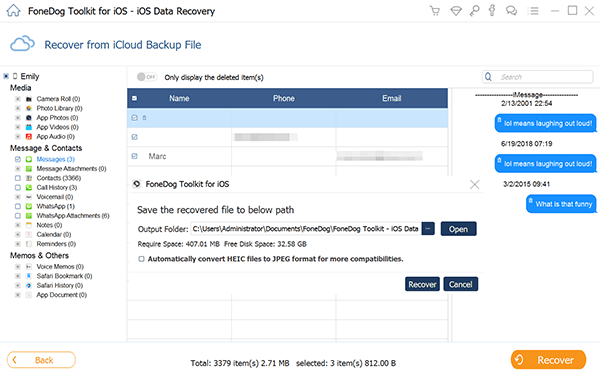
Anteprima e recupero dei dati persi da iCloud - #4
E questo è tutto! Sei venuto per imparare tutti i modi efficaci per 3 recuperare i file persi su iPhone dopo l'aggiornamento di 11 per iOS. Per la sua semplicità e il suo processo diretto, FoneDog Toolkit - Recupero dati iOS ha guadagnato la fiducia di milioni di utenti iOS in tutto il mondo. Puoi anche condividere le notizie per aiutare più utenti come te.
Scrivi un Commento
Commento
iOS Data Recovery
Ci sono tre modi per recuperare i dati cancellati da un iPhone o iPad.
Scarica Gratis Scarica GratisArticoli Popolari
/
INTERESSANTENOIOSO
/
SEMPLICEDIFFICILE
Grazie! Ecco le tue scelte:
Excellent
Rating: 4.7 / 5 (Basato su 60 rating)